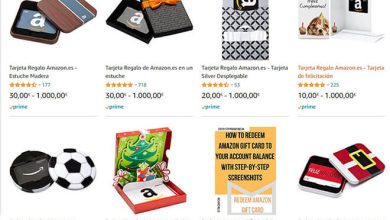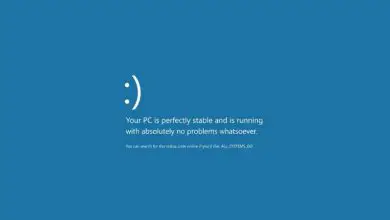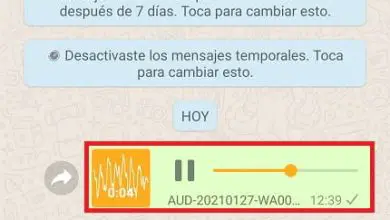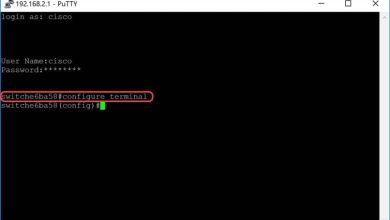Come vengono utilizzati i controlli Textview e Edittext con la proprietà spannable

Come vengono utilizzati i controlli Textview e Edittext con la proprietà spannable
Va notato che questa guida è progettata per persone con conoscenze di programmazione, quindi potrebbe essere complicata per gli utenti inesperti.
Possiamo sottolineare che le funzioni Textview e Edittext sono simili ai pulsanti. Il controllo del testo viene eseguito tramite la proprietà Android: text. Oltre a questa proprietà, altre opzioni interessanti che possono essere presentate nel testo sono:
- Android: textColor: colore del testo.
- Android: textSize: dimensione del carattere.
- Android: carattere tipografico: stile di testo (grassetto, corsivo)
Possiamo anche modificare proprietà come: recuperare il testo di un tag getText(), aggiornare il contenuto utilizzando setText() e cambiare il colore con setBackgroundColor().
Per quanto riguarda Edittext, funziona insieme in quanto funge da componente di modifica del testo sulla piattaforma Android. Include l’inserimento e la modifica del testo, della posizione, delle dimensioni e del formato. Edittext è strettamente correlato all’interfaccia Spannable, che è una stringa di caratteri con cui possiamo aggiungere altri oggetti come etichette o segni.
Tutti questi controlli sono correlati: viene creato un oggetto che può essere modificato essendo modificabile e al quale è possibile aggiungere del testo. Leggi il resto delle informazioni fornite per saperne di più.
D’altra parte, una volta completato un lavoro specifico, sarà necessario sapere come esportare o importare un progetto Android Studio, un aspetto fondamentale in questo mondo.
Controlli della visualizzazione del testo
I suddetti controlli facilitano gli aspetti grafici all’interno del testo. Le etichette create all’inizio all’interno di Textview non sono modificabili dall’utente, poiché mostrano informazioni, ma successivamente è possibile aggiungere un nome e trasformarlo in un Edittext.
In relazione a quanto sopra, indichiamo questi come attributi importanti dei controlli Textview:
- Android: id – identifica in modo univoco il controllo.
- Android: capitalize: specifica che questa Textview ha un metodo di immissione del testo e dovrebbe rendere automaticamente maiuscolo ciò che l’utente digita.
- Android: cursorVisible: rende visibile o non visibile il cursore.
- Android: modificabile: se impostato su true, specificare Textview come metodo di input.
- Android: fontFamily: famiglia di caratteri per il testo.
- Android: gravità: per allineare il testo lungo l’asse x/y quando il testo è più piccolo.
- Android: suggerimento: suggerimento di testo da insegnare quando il testo è vuoto.
- Android: inputType: i dati inseriti nel campo di testo, data, ora, numero, password.
- Android: testo: per includere testo.
- Android: textColor: colore del testo.
- Android: textlsSelectable: indica il contenuto che può e non può essere selezionato.
Oltre a conoscere i tanti aspetti legati alla programmazione in Android, è fondamentale lavorare comodamente, per questo la cosa migliore è attivare il tema della modalità oscura in Android Studio.
Modifica testo con proprietà espandibili
L’uso di Edittext con l’interfaccia utente consente di inserire e modificare il testo. La scelta del tipo di input, la tastiera visualizzata e la forma del testo in modifica. Di seguito l’elenco degli attributi e dei relativi meccanismi nell’esecuzione di Edittext:
- Testo automatico Android: ha un metodo di immissione del testo e corregge automaticamente gli errori di ortografia comuni.
- Pulsante Android Drawable: disegno o immagine che sarà sotto il testo.
- Modificabile da Android: se lo imposti in modo specifico, Textview è un metodo di input.
- Sfondo Android: lo sfondo che verrà utilizzato.
- Descrizione del contenuto Android: il testo che descrive in precedenza il contenuto della vista.
- Android OnClick: sarà il metodo nel contesto della vista a selezionarlo.
La stringa con spanning e Edittext
L’obiettivo della stringa di caratteri Spanned è correlato all’Edittext poiché deriva dall’ultima interfaccia di questo, consentendo di modificare a sua volta segni e testo. Esistono anche derivati di span che sono impostazioni predefinite della piattaforma che possono essere utilizzate per formattare il testo, tra cui:
- TypefaceSpan: modifica il tipo di carattere.
- StyleSpan: cambia lo stile del testo.
- ForegroudColorSpan: modifica il colore di sfondo del testo.
Come puoi vedere, tutti i controlli nelle diverse opzioni sono simili ma ognuno di essi va di pari passo con Textview e Edittext, ma adempiendo alle loro funzioni all’interno dell’oggetto creato e modificato.
Un altro aspetto da tenere in considerazione dopo aver realizzato un’applicazione è attivare le opzioni sviluppatore in Android. Qualcosa che sarà necessario in molte occasioni per eseguire test diagnostici.